So richten Sie Google Mail-Konten unter Windows Phone ein
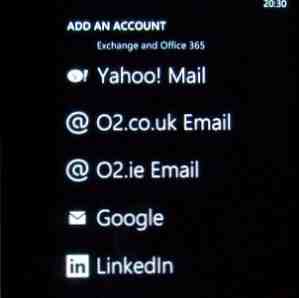
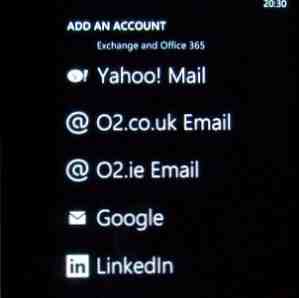 Ich bin seit Oktober 2010 stolzer Besitzer eines Windows Phone. In den meisten Fällen hat es mir ermöglicht, auf E-Mails von meinem Hotmail-Konto (wo auch meine Kontakte und mein Kalender synchronisiert sind) sowie auf einige selbst gehostete E-Mails zuzugreifen unter meinem eigenen Domainnamen.
Ich bin seit Oktober 2010 stolzer Besitzer eines Windows Phone. In den meisten Fällen hat es mir ermöglicht, auf E-Mails von meinem Hotmail-Konto (wo auch meine Kontakte und mein Kalender synchronisiert sind) sowie auf einige selbst gehostete E-Mails zuzugreifen unter meinem eigenen Domainnamen.
Aufgrund eines schwerwiegenden Spam-Problems (und um die Speicherlast von meinem PC zu entfernen), entschied ich mich jedoch, meine E-Mail-Konten zu Google Mail zu migrieren. Dies hatte einen interessanten Effekt auf meine Fähigkeit, Nachrichten auf meinem Windows Phone zu sammeln.
Es ist zwar kein Problem, ein Google Mail-Konto einzurichten, wenn Ihre E-Mail-Adresse auf @ gmail.com endet. Die Situation für Windows Phone-Nutzer ist jedoch etwas anders, wenn Sie versuchen, auf einen E-Mail-Dienst zuzugreifen, der Google Mail verwendet, dies jedoch bereits funktioniert einen eigenen Domainnamen.
Einrichten eines Standard-Google Mail-Kontos unter Windows Phone
Wenn Sie über ein oder mehrere Gmail-Standardkonto verfügen, können Sie dies relativ einfach auf einem Windows Phone einrichten. Ab Windows Phone 7.5 können Kontakte und Kalender auch vollständig synchronisiert werden.

Das Einrichten eines Google Mail-Kontos bedeutet das Öffnen Einstellungen> E-Mail + Konten und auswählen +Füge ein Konto hinzu. Wählen Sie von hier aus Google, Geben Sie die E-Mail-Adresse und das Passwort ein und tippen Sie auf Einloggen.

In den nächsten Minuten (abhängig von Ihrer Verbindungsgeschwindigkeit) lädt Ihr Telefon aktuelle Nachrichten herunter (gehen Sie zu Einstellungen> Synchronisation Einstellungen, um diesen Zeitraum zu ändern) und alle relevanten Kontakte und Kalenderelemente zu synchronisieren.
Umgang mit der Synchronisierung von Problemen
Zumindest soll das passieren.
Bei der Synchronisierung eines Google Mail-Kontos mit Windows Phone treten leider einige Probleme auf.
Das erste und häufigste ist das Captcha-Problem.
Probleme treten auf, weil Windows Phone keine Option für die Google-Captcha-Puzzle-Lösung hat. Daher sind die eingegebenen Anmeldeinformationen möglicherweise korrekt, es können jedoch keine E-Mails synchronisiert werden.
Glücklicherweise gibt es einen einfachen Weg, dies zu umgehen. Stellen Sie zunächst sicher, dass Ihr Google Mail-Konto mit den korrekten Anmeldeinformationen für Ihr Windows Phone eingerichtet ist.

Wechseln Sie dann zur Seite "Google Captcha-Entsperren" unter: https://www.google.com/accounts/DisplayUnlockCaptcha. Klicken Sie dort auf "Weiter" und tippen Sie auf Ihrem Telefon auf Synchronisieren Taste. Wenn das Captcha manuell über den Browser entsperrt wird, kann Ihr Windows Phone erfolgreich mit Google Mail synchronisiert werden!

Wenn dies beim ersten Mal nicht funktioniert, löschen Sie das Google Mail-Konto auf Ihrem Telefon (Einstellungen> E-Mail + Konten, Tippen Sie etwas länger auf das betreffende Konto und wählen Sie Löschen) und es wieder einrichten.
Das andere mögliche Problem, das möglicherweise auftritt, ist ein Problem mit der Konnektivität Ihres Telefons. Dies verhindert natürlich die Synchronisierung, sodass Sie eine Verbindung zu einem mobilen oder lokalen Wi-Fi-Netzwerk herstellen müssen, um die Synchronisierung abzuschließen.
Gehostetes Google Mail-Konto synchronisieren
Wenn Sie das E-Mail-Konto von Ihrer eigenen Domäne zu Google Mail migriert haben, kann es bei der Einrichtung unter Windows Phone zu Problemen kommen.
Zum Glück gibt es wieder einen Ausweg.
Wenn Sie sich für die Einrichtung Ihres Kontos durch Auswählen und Öffnen entschieden haben Einstellungen> E-Mail + Konten > +Füge ein Konto hinzu undauswählen Anderes Konto, Sie gehen das Problem falsch an. In der Tat erstellen Sie tatsächlich das Problem!
Sie müssen nur auswählen Google und richten Sie das Konto wie eine Standard-E-Mail von Google Mail ein. Geben Sie Ihre E-Mail-Adresse und Ihr Kennwort wie gewohnt ein (z. B. [email protected])..
Beachten Sie, dass die Anweisungen zur Captcha-Seite oben ebenfalls erforderlich sein können, um dieses Konto erfolgreich einzurichten.
Einrichten von Google Mail-Konten unter Windows Phone: Einfach!
Die Konfiguration Ihres Google Mail-Kontos und die Synchronisierung auf einem Windows Phone ist eine der Aufgaben, die einfach sein sollte. Wenn Sie Glück haben, kann dies einfach sein, aber auch, wenn Sie Probleme haben.
Das Löschen des Kontos und das erneute Versuchen mit deaktiviertem Captcha-Puzzle ist eine sehr gute Lösung, die das Problem für die Mehrheit der Benutzer beheben sollte.
Am Ende geht es jedoch um einen inkompatiblen Ansatz für die Authentifizierung zwischen Microsoft und Google, der sich in Zukunft verbessern sollte, wenn Windows 8 die kachelbasierte Benutzeroberfläche von Windows Phone verwendet.
Erfahren Sie mehr über: E-Mail-Tipps, Google Mail, Windows Phone, Windows Phone 7.


